インターネット調査、ソフトウェア開発、または単に質問に答えるのに役立つ、iOS および macOS 用の AI チャットボットをお探しですか? iPhone、iPad、Mac で Bing AI Chat を試してみてください。 その方法を知るには、記事を最後まで読んでください。
Bing AI チャット ウィジェットを使用する理由
OpenAI の場合 チャットGPT Google Bard が AI チャットボット エコシステムを支配しているのに、なぜ Bing AI Chat ウィジェットを入手する必要があるのかと疑問に思われるかもしれません。 あなたの質問はもっともであり、その理由は次のとおりです。
- Bing AI Chat は、本質的に ChatGPT の改良版である生成言語モデル GPT-4 で構成されています。
- このツールは、iPhone、iPad、iPod Touch のモバイル アプリとして入手できます。
- 新しい Bing は、テキスト、ビデオ、画像などの複数の検索入力形式をサポートしています。
- DALL-E 生成画像モデルを使用して、チャット ボックス内に AI 生成画像を作成することもできます。
AI チャットボットを iOS または macOS ウィジェットとして取得すると、Web ブラウザーを使用して AI アプリにログインする場合と比較して、Ai を使用するのが非常に便利になります。
iOS デバイスで Bing AI ウィジェットを入手する方法
Microsoft の New Bing が App Store で入手できるようになりました。 アプリは無料でダウンロード、インストール、使用できます。 このアプリケーションは、iPhone、iPad、iPod touch デバイスと互換性があります。 アプリを iOS でウィジェットに変換するための要件と手順は以下のとおりです。
Bing AI チャット ウィジェットのシステム要件
- Microsoft アカウントを所有し、それを iOS デバイスに追加する必要があります。
- このアプリをインストールするには、iPhone または iPad に少なくとも 300 MB の空きストレージが必要です。
- このアプリケーションをインストールできるのは、iOS、iPadOS、iPod OS 14.0 以降のデバイスのみです。
Bing Ai アプリのインストール
- 開ける アプリストア そしてダウンロードしてください Bing: AI および GPT-4 とのチャット アプリ。
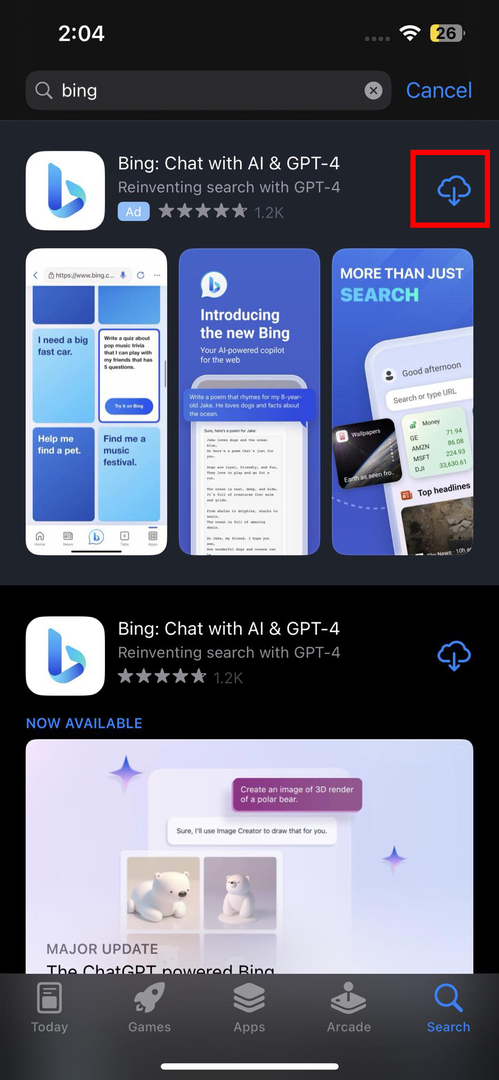
- アプリがインストールされたら、 をタップします 開ける そして、それに同意する 通知 と アクションの追跡 許可。
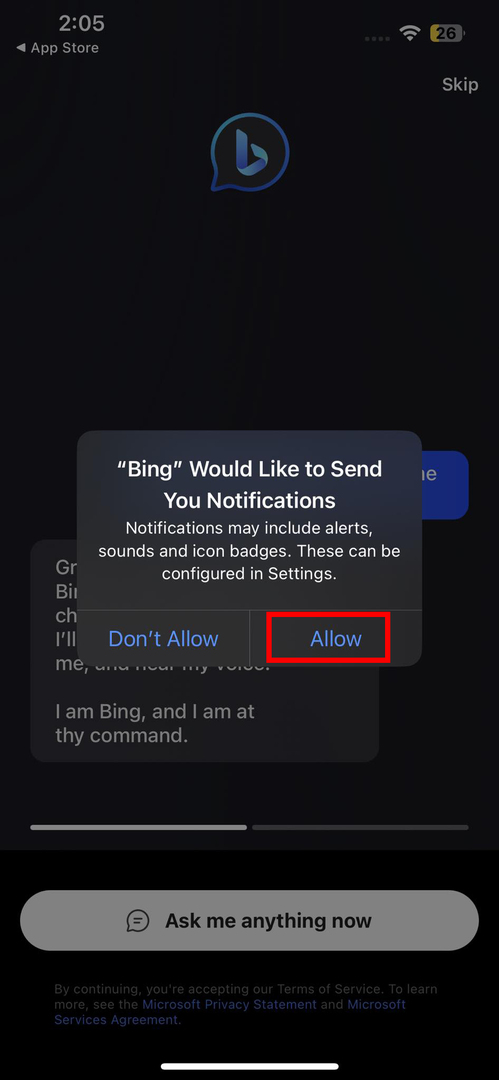
- タップ スキップ アプリの右上隅にある をクリックして、ようこそ画面の指示を回避します。
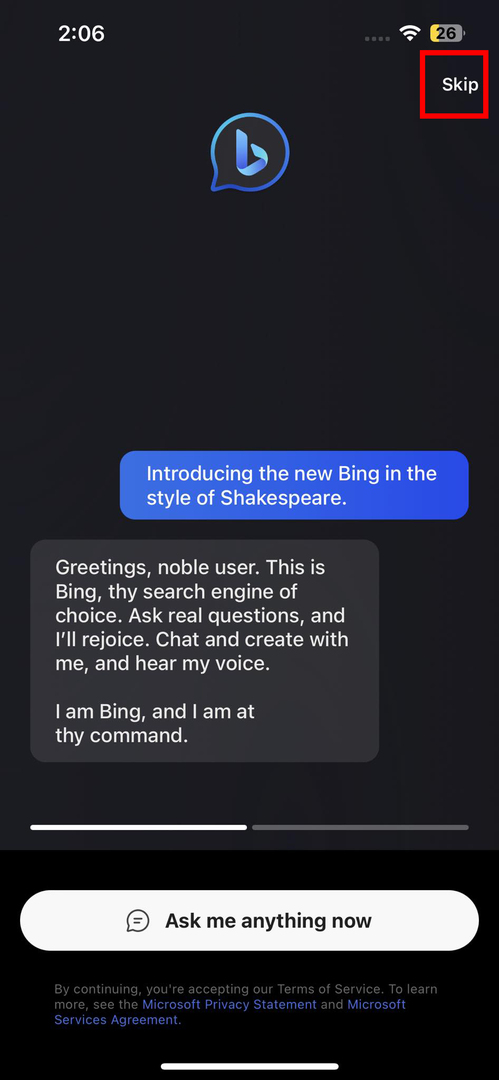
- に到着したら、 新しいBing ホーム画面でアプリを閉じます。
Bing Ai ウィジェットの追加
- を長押しします。 iPhoneのホーム画面 アプリのアイコンが小刻みに動き始めるまで。
- タッチしてください プラス (+) の左上隅にあるアイコン ホーム画面.
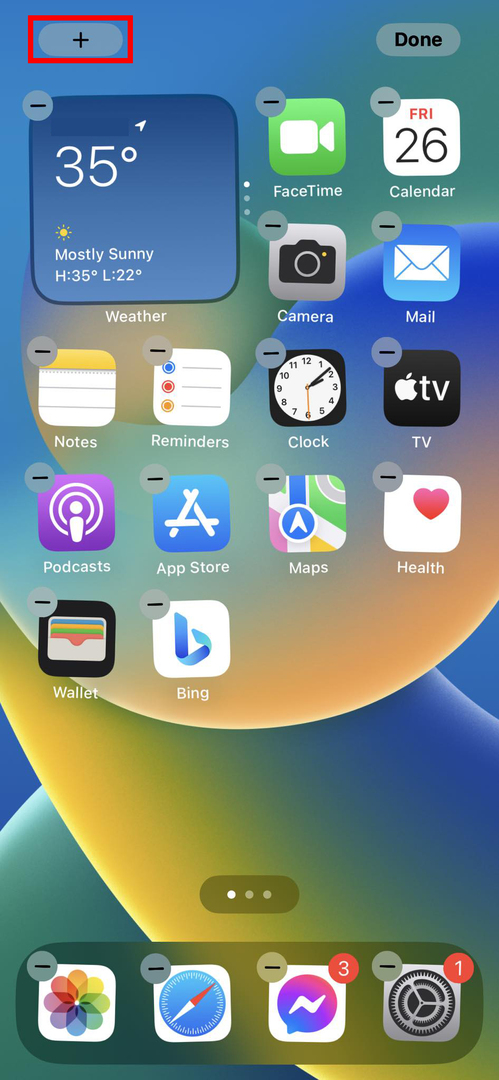
- 下にスクロールして、 ウィジェット メニューへ ビング アプリを選択してタップします。
- を選択してください Bing 検索 暗いテーマと冷たいテーマの間のウィジェットを選択し、 ウィジェットの追加 ボタン。
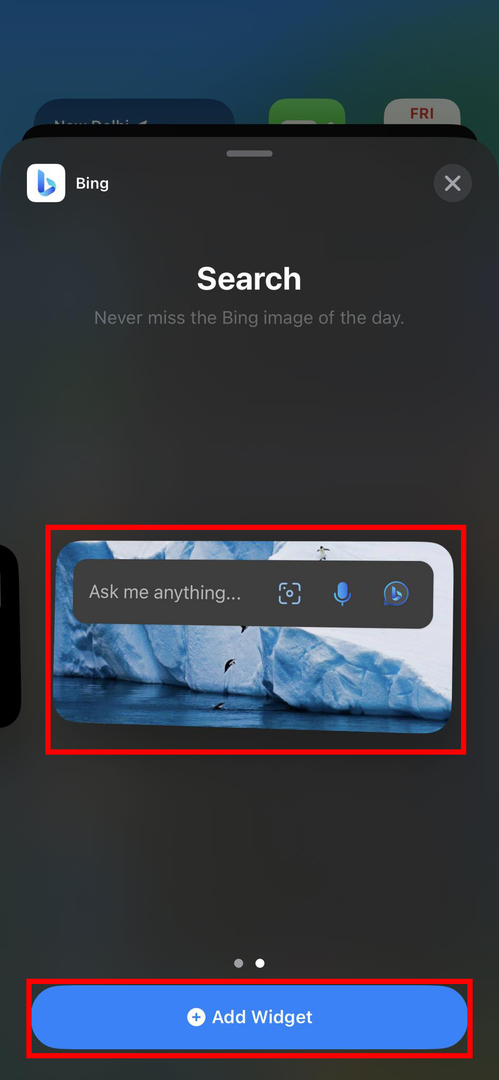
- Bing AI Chat ウィジェットがホーム画面に表示されます。
- タッチしてください 何でも聞いてください… フィールドにアクセスして、AI とのチャット セッションを開始します。
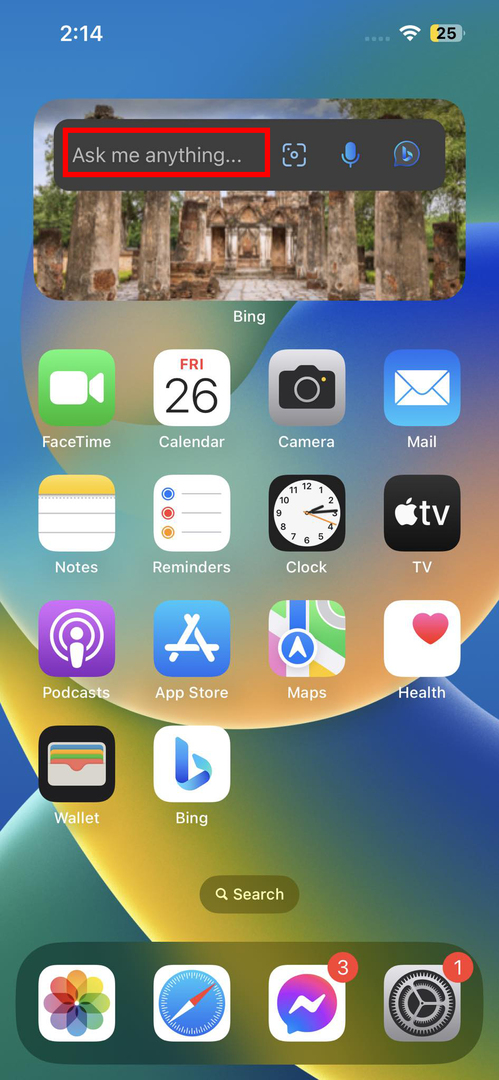
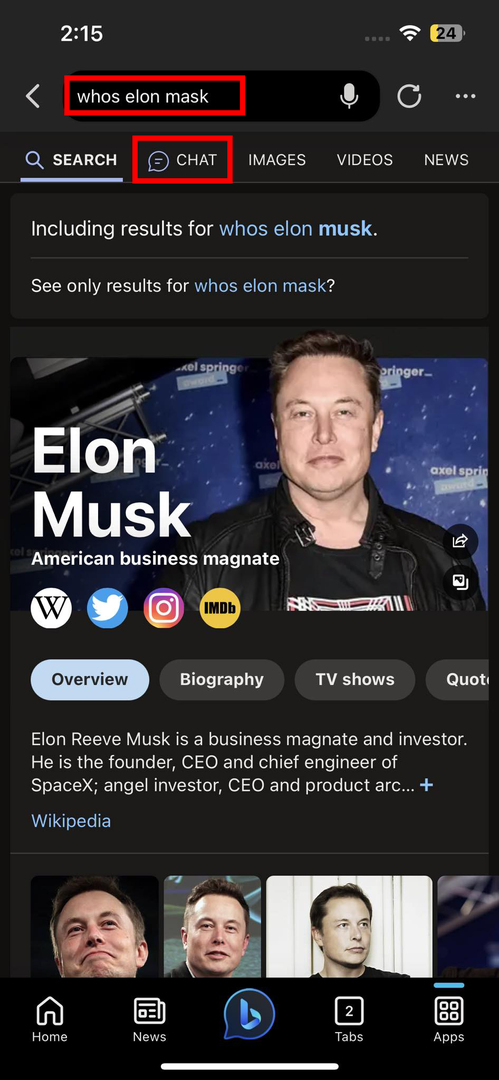
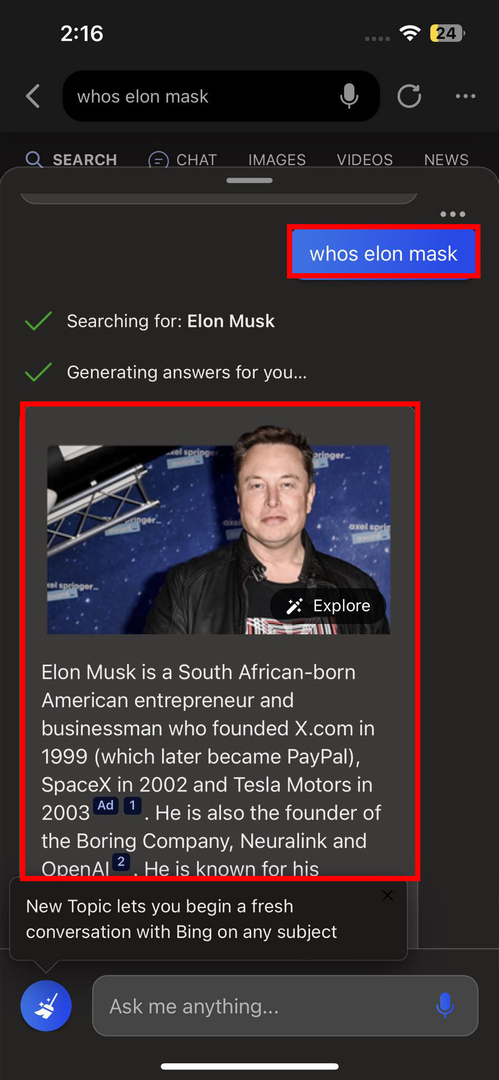
iPad および iPod Touch デバイスについては、上記と同じ手順に従って、これらのデバイス上に Bing AI ウィジェットを作成できます。
macOS で Bing AI ウィジェットを入手する方法
GitHub から BingGPT アプリケーションをダウンロードして、Mac にインストールできます。 したがって、新しい Bing を使用するために Microsoft Edge に切り替えて、実際のタスクのために Safari に戻る必要はありません。 次の手順に従って、Edge と Safari の間での過度のスワップを減らします。
BingGPT をダウンロードしてインストールする
- に行きます BingGPT GitHub の Web ページに移動し、下にスクロールして、 インストール セクション。
- 「macOS」セクションで、次のいずれかをクリックします。 アップルシリコン また インテルチップダメージ ファイルのリンク。
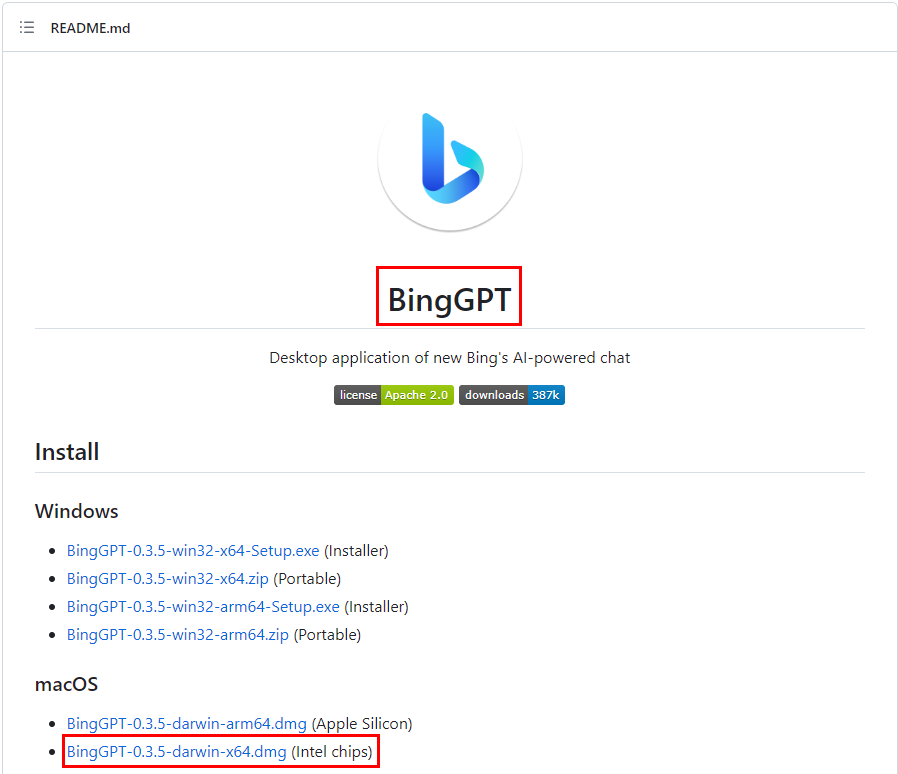
- MacBook または iMac に Apple M1 または M2 チップが搭載されている場合は、「Apple Silicon」をクリックします。 それ以外の場合は、Intel チップの URL をクリックします。
- Safari でのダウンロードを許可します。
- クリック ダウンロードを表示 Safariブラウザのアイコンをクリックし、 ダブルクリック ダウンロードしたDMGファイル。
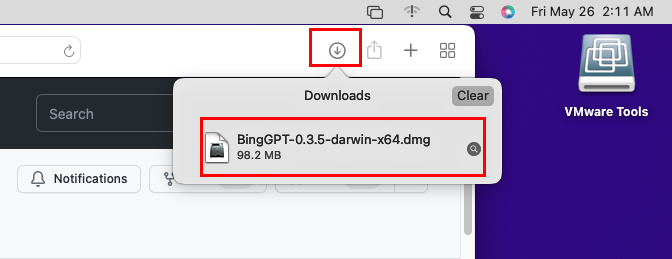
- で BingGPT ダイアログ ボックスをドラッグアンドドロップします。 Bing アイコン に アプリケーションフォルダー.
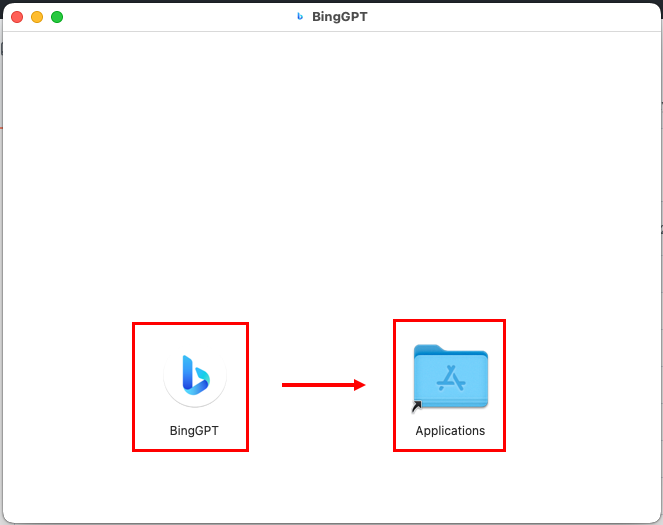
BingGPT の実行
- を実行します。 BingGPT からのアプリ 発射台.
- Bing プレビュー画面で、 チャットを開始する ボタン。
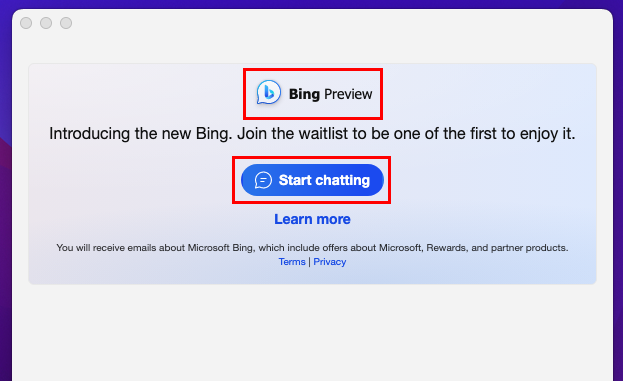
- Microsoft アカウントを入力し、サインイン プロセスを完了します。
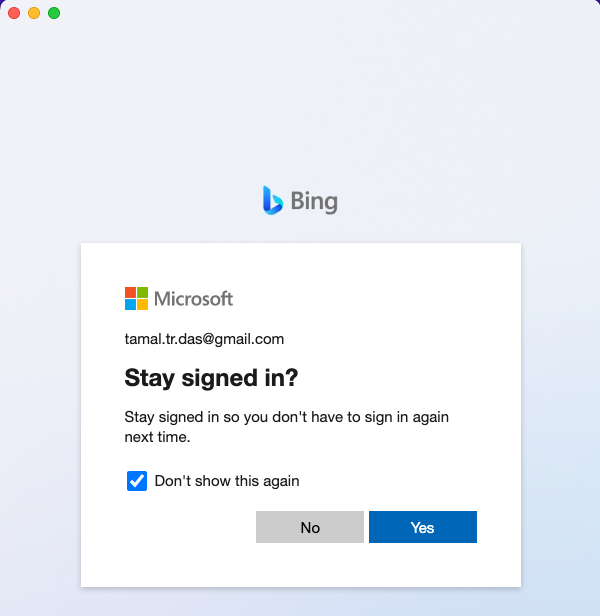
- これで、Mac のホーム画面に Bing AI Chat コンソールが表示されるはずです。
- 「クリエイティブ」「バランス」「正確」から、自分に合った会話スタイルを選択してください。
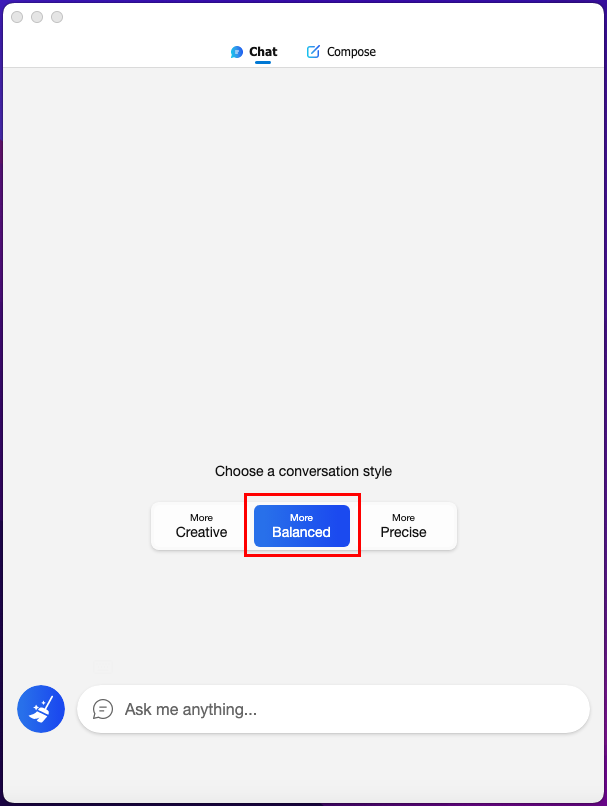
- クリック 何でも聞いてください… 個人の Bing AI との会話を開始します。
- アイデア、記事、ブログ、または調査項目の下書きを行うには、 作曲する カードをコンソールの上に置き、書き込みを開始します。
にショートカットを作成することで、Mac メニュー バーにアプリを追加できます。 ショートカット Mac のアプリ。 使用 アプリスクリプトを開く ショートカットに追加してください BingGPT ターゲットアプリとして。 クリック ショートカットの詳細 アイコンを選択して メニューバーのピン. BingGPT ショートカットにすぐにアクセスできるようになります。
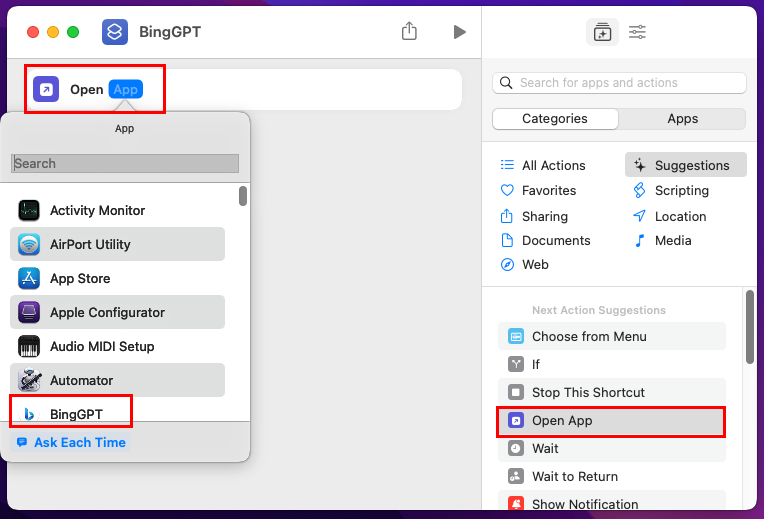

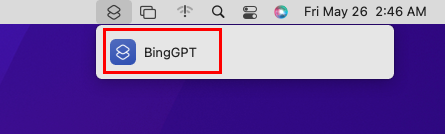
結論
これで、Bing AI Chat を Apple デバイスのウィジェットとして取得する方法がわかりました。 上記の方法を試して、この AI チャットボット ウィジェットの使用体験を以下にコメントして共有してください。